win7如何共享wifi|win7无线网络共享详细设置方法
很多时候,当我们的手机缺流量的时候,就会想到通过电脑来设置WiFi共享上网,那么问题来了,win7系统下该怎样设置WiFi共享呢?小编今天就来给大家一块探讨一下win7系统怎么设置WiFi共享的方法。
小伙伴们,你知道win7系统怎么设置WiFi共享吗?估计大多数朋友都还不知道怎么操作,设置的方法其实很简单,那么今天该怎样设置WiFi共享呢?莫急,下面小编就给大家演示一下win7设置WiFi共享的操作方法,还不知道怎么操作的朋友赶紧学起来吧
1,以管理员身份打开命令提示符即cmd。开始--输入cmd--等待出现cmd.exe。

2,在出现的cmd.exe右键点击以管理员身份运行,这个必须是管理员身份。

3,出现的cmd界面

4,将下面命令复制到cmd窗口后回车运行。
netsh wlan set hostednetwork mode=allow ssid=MyWifi8 key=12345678
ssid是wifi的名称,key是密码,这里的密码至少要8位以上。
MyWifi8一会需要搜索信号的名称。
12345678链接的密码这个需要记住,自己设置时设置复杂的。

(粘贴到cmd窗口时右键,粘贴。)
如果没有wifi请重启计算机。打开网络链接观察虚拟Wifi,打
开步骤为:在桌面的网络上面右键打开网络共享中心,

点击左侧的更改适配器设置打开网络中心。


在“网络连接”中,右键单击已经连接到Internet的网络连接,依次选择“属性”→ “共享“ → ”允许其他……连接(N)” → “MyWiFi”即可。

而在点击“确定”之后,那个提供共享的网卡图标旁会出现“共享”的字样。
(提示:执行过程中出现错误请在命令提示框中运行:net start MpsSvc 或开启防火墙。)


在命令窗口中运行netsh wlan start hostednetwork

至此设置完成。找台笔记本或手机连接即可。

设置bat文件,双击即可开启。
开启命令:
netsh wlan start hostednetwork
停止命令:
netsh wlan stop hostednetwork

以上就是Win7设置wifi共享的操作步骤了。
相关内容

电脑屏幕如何调亮度|电脑屏幕太亮太刺眼了调整
电脑屏幕如何调亮度|电脑屏幕太亮太刺眼了调整方法,电脑屏幕,...

wps表格的制作方法|wps制作表格的详细步骤和图
wps表格的制作方法|wps制作表格的详细步骤和图解,制作表格,图...
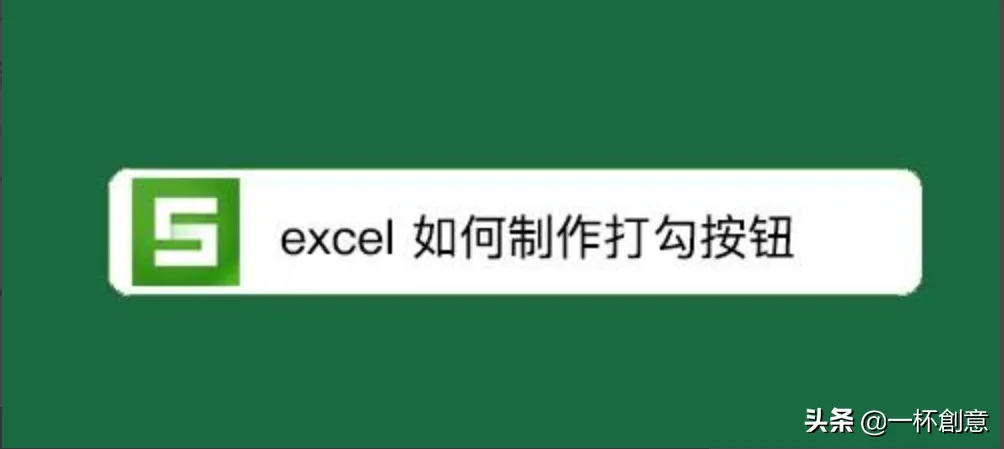
wps表格怎么打勾|wps里面打勾选项怎么设置点击
wps表格怎么打勾|wps里面打勾选项怎么设置点击打勾,设置,怎么...

pdf转换成word转换器在线|真正免费的pdf转word
pdf转换成word转换器在线|真正免费的pdf转word最新方法,免费,...

电脑蓝屏024怎么办|0x00000124蓝屏问题解决方法
电脑蓝屏024怎么办|0x00000124蓝屏问题解决方法,蓝屏,问题解...

电脑蓝屏代码d1怎么办|蓝屏代码0xc00000d1解决
电脑蓝屏代码d1怎么办|蓝屏代码0xc00000d1解决方法,蓝屏,解决...

iexplore exe应用程序错误怎么办|win7提示explo
iexplore exe应用程序错误怎么办|win7提示explorer.exe应用...

word如何删除一页|怎么删除word多余空白页简单
word如何删除一页|怎么删除word多余空白页简单方法,删除,方法...

win7怎么把桌面图标变小|Win7系统桌面图标大小
win7怎么把桌面图标变小|Win7系统桌面图标大小调整方法,桌面...

电脑开机出现蓝屏怎么办|电脑出现蓝屏解决方法
电脑开机出现蓝屏怎么办|电脑出现蓝屏解决方法,蓝屏,解决方法...

u盘和手机怎么连接|手机外接u盘怎么用最简单的
u盘和手机怎么连接|手机外接u盘怎么用最简单的方法,方法,连接...
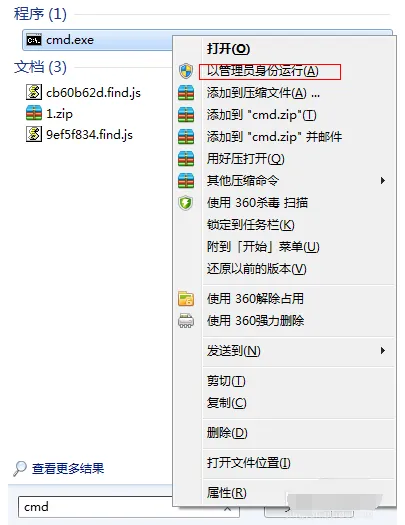
win7打开无线网络|Win7系统开放无线热点的方法
win7打开无线网络|Win7系统开放无线热点的方法,系统,无线热点...

u盘文档损坏怎么修复|U盘文件损坏恢复方法
u盘文档损坏怎么修复|U盘文件损坏恢复方法,文件损坏,恢复,损...

开机蓝屏0x0000007b|0x0000007b电脑蓝屏最快解
开机蓝屏0x0000007b|0x0000007b电脑蓝屏最快解决方法,解决方...

蓝屏00007b怎么办|0x0000007b电脑蓝屏最快解决
蓝屏00007b怎么办|0x0000007b电脑蓝屏最快解决方法,电脑蓝屏,...



